- +55 11 2090 1420
- contato@wtsnet.com.br
- Suporte
Como criar um banco de dados SQL no Azure

Por Cristiano Ribeiro
O Banco de Dados SQL do Azure trabalha como PaaS (plataforma como serviço) e é totalmente gerenciado e traz muitas funções tais como:
- Atualizações;
- Aplicações de patches;
- Backup;
- Monitoramento:
Todas essas funções sem nenhum envolvimento do usuário. Uma grande vantagem de ter seu banco de dados no Azure é que sempre estará na última versão mais estável. As funcionalidades de PaaS internas do Banco de Dados SQL do Azure permitem que você foque nas tarefas administrativas e na otimização de banco de dados.
O Banco de Dados SQL permite escalar facilmente em 2 modelos: um modelo baseado em Vcore e outro baseado em DTU.
Vale ressaltar que a Microsoft trata de todas as correções e atualizações do código do sistema operacional e do SQL, não tem necessidade alguma de se gerenciar essa infraestrutura.
Neste artigo, vamos demonstrar como criar um Banco de Dados SQL no Azure em modo PaaS. Vamos lá!
Requisitos:
- Uma assinatura ativa do Azure;
Passo a passo
1. Acessar o portal do Azure com uma conta ativa.
2. Crie um grupo de recursos para um gerenciamento melhor dos recursos instalados:
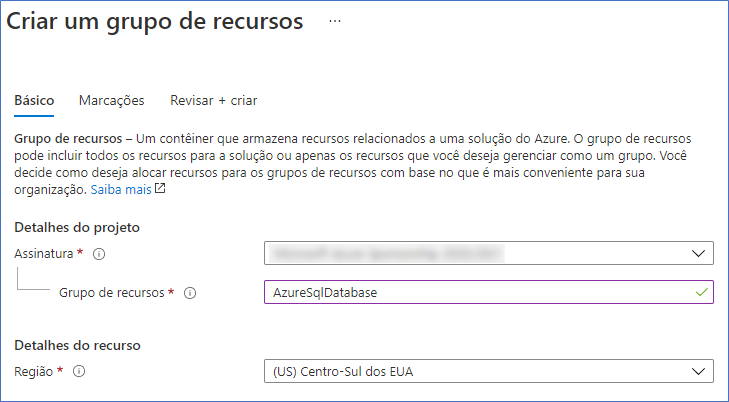
3. Entre no grupo de recursos criado e adicione um novo recurso “SQL Database”, clicando em criar.

4. Depois de clicar em criar ele irá trazer uma tela contendo alguns tópicos que devemos preencher: Básico, Rede, Configurações adicionais e Rótulos.
Em “Básico” vamos preencher com o nome do Banco de Dados e criar um servidor e também vamos selecionar a computação + armazenamento.

Ao clicar em “Criar novo” no item servidor, ele irá abrir uma nova tela para preencher os seguintes dados:
- Nome do servidor;
- Logon do administrador do servidor;
- Senha;
- Localização;

Depois de preenchido, clique em OK.

Nessa tela “Básico” devemos selecionar qual a computação + armazenamento vamos selecionar:
Vamos clicar em “configurar banco de dados” para selecionar qual a computação e armazenamento devemos escolher.
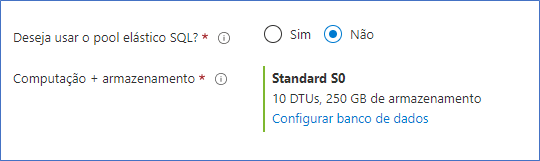
Nesse caso, vamos selecionar por DTU, mas pode ser por vCore.
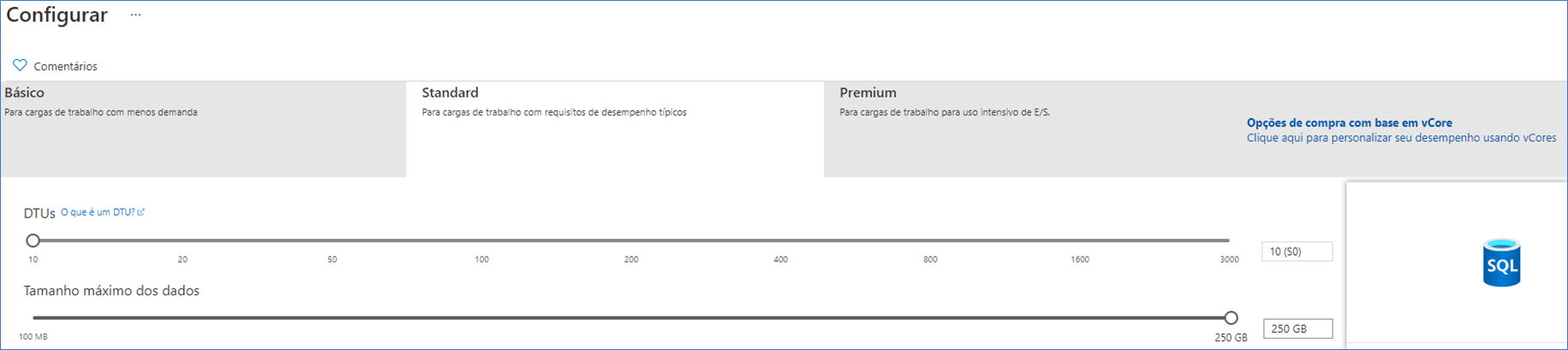
Selecionamos 10 DTU´s e 250GB de armazenamento.
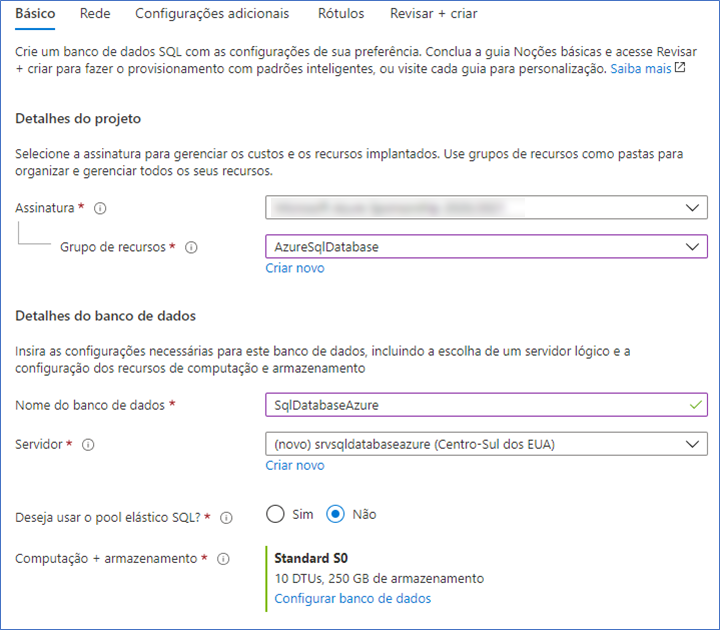
Após esse passo vamos avançar e seguir para o item “Rede”.
5. Em rede será definido o método de conectividade com o Banco de Dados SQL, podemos deixar sem acesso, ponto de extremidade público ou ponto de extremidade privado. Recomendamos o acesso público, mais prático e não menos seguro por se tratar de um método ao qual devemos configurar os IP´s públicos conhecidos que terão acesso ao Banco de Dados SQL no Azure.
Ao selecionar esse método “Ponto de extremidade público” irá abrir um campo para adicionarmos um endereço IP público atual, que é o da máquina ao qual está executando esse processo.

Depois disso vamos clicar em “Avançar”.
6. Estamos em “Configurações adicionais” e nele podemos configurar alguns recursos importantes ou não, podendo ser configurados depois.
Vale lembrar que a ordenação do banco de dados deve ser definida nesse item e não pode ser alterado depois.
No item “Fonte de Dados”, podemos iniciar um banco de dados novo, restaurar de um backup ou selecionar dados de exemplo para preencher o novo banco de dados, nesse caso vamos selecionar um novo banco de dados, deixando marcado a opção “nenhum”.

Em Ordenação do banco de dados, devemos definir as regras que classificam e comparam dados, nesse wizard vamos utilizar o padrão “SQL_Latin1_General_CP1_CI_AS”.
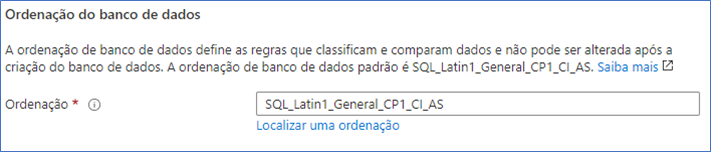
Temos uma opção muito segura para banco de dados que é o “Azure Defender para SQL”, podemos ativar esse recurso por uma avaliação por 30 dias e depois disso será pago por mês e por servidor. Em nosso wizard vamos ativar esse recurso.

Nosso último recurso é a “Janela de manutenção”, que nada mais é um período ao qual a Microsoft executa manutenção e o Banco de Dados SQL do Azure fica totalmente disponível e acessível, mas algumas das atualizações de manutenção exigem um failover, uma vez que o Azure coloca as instâncias do BD SQL offline por um breve período.
Vamos definir o padrão é das 17:00 às 08:00.

Essa parte de “Configurações adicionais” finalizamos e vamos para o próximo clicando em “Avançar”.

7. Nesse item “Rótulos” é apenas uma identificação do recurso que está sendo instalado para ser identificado no extrato de cobrança do Azure e não é exigido nenhum preenchimento.
Nesse caso, vamos deixar em branco e vamos seguir para o próximo item clicando em “Avançar”.

8. Nesse item de “Revisar + criar” é onde visualizamos tudo que foi configurado antes dele ser processado e criado.

9. Depois disso, vamos clicar em “Criar”
A criação do banco de dados é feita em torno de 10 minutos.
10. Depois de criado, temos que efetuar a conexão com o Banco de Dados SQL no Azure e para isso podemos utilizar o SSMS (SQL Server Management Studio), o Azure Data Studio e o Visual Studio, com eles podemos fazer consultas, criar e gerenciar seu banco de dados.
11. No portal do Azure, conseguimos gerenciar o banco de dados e ativar alguns recursos interessantes, tais como:
- Backup do Banco de Dados;
- Restore do Banco de Dados;
- Controle de Acesso por usuário;
- Gerenciar os acessos por IP;
- Grupo de Failover;
- Escalonar Banco e Dados;
- Power BI;
Temos como ativar outros recursos como “Ajuste automático” para forçar plano, criar índices e remover índices, tudo automaticamente, feito pelo próprio Azure.
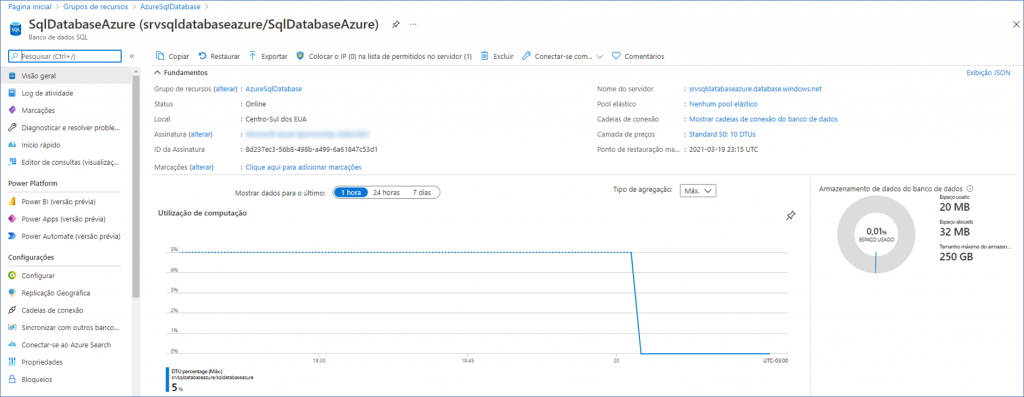
Conclusão
O Azure SQL Database veio para nos ajudar e facilitar nossa administração sem se preocupar com a máquina e com o Banco de Dados, isso é feito pela Microsoft. O Banco de Dados SQL sempre estará na última versão sem você se preocupar em paradas e o melhor, sem precisar fazer nada. Apenas gerencie seu banco de dados de uma maneira mais segura e prática.
Facebook
Twitter
WhatsApp
LinkedIn
Email
ÚLTIMOS ARTIGOS

Nuvem
Exchange Online Archiving: A Solução Ideal para Gestão de Armazenamento e Segurança de E-mails
SAIBA MAIS
5 de setembro de 2024
Copyright © 2021 – Wtsnet Empowering with Technology



